Microsoft forsøger altid at gøre Windows brugervenligt i alle aspekter. Windows 10 er et klart eksempel på det. Det har tonsvis af nye funktioner sammen med gamle funktioner med en tweak. Men de har også fjernet en hel del funktioner fra det. Hvis du nogensinde har spillet en DVD i Windows 7 eller Windows 8 / 8.1 har du muligvis bemærket Windows Media Center i det. Nå, det er ikke inkluderet i Windows 10. Vi ved i dag, at ikke mange mennesker bruger cd'er eller dvd'er, men i det mindste bør vi have en mulighed. Microsoft har fjernet indbygget support til dvd'er fra Windows 8 og Windows 10. Du kan stadig afspille video-dvd'er på Windows 8. Hvad med Windows 10? Sådan afspilles dvd'er i Windows 10? Det er stadig muligt at afspille DVD'er i Windows 10.
Læs også: Top DVD Burning Software
Du kan stadig afspille DVD'er i Windows 10. Du bliver nødt til at downloade og bruge en app til DVD-afspiller. Der er en licenseret DVD-afspiller af Microsoft selv, og der er også andre muligheder. Læs metoderne nedenfor for at afspille DVD i Windows 10.
Løsning 1 - Brug VLC Media Player
Hvis du havde din computers Windows 10 opgraderet fra Windows 7 eller Windows 8 / 8.1 med Windows Media Center, finder du en ny app Windows DVD-afspiller. Det er også muligt, at du muligvis ikke finder det på din computer. Ingen problemer. Du kan downloade det gratis fra Windows Store. Så efter mit forslag skal du bruge VideoLAN VLC medieafspiller. Det er helt gratis og let at bruge. Bare download ikke denne afspiller fra Windows Store, fordi den ikke understøtter DVD'er eller Blu-ray.
Trin 1 – Download VLC-afspiller app til desktopversion.
Trin 2 - Efter installation af VLC-afspilleren skal du blot indsætte DVD'en i DVD-drevet og åbne VLC-afspilleren.
Trin 3 - Klik på Medier og vælg Åbn disk. Dette afspiller DVD'en.

Hvis du ikke kan afspille DVD via denne metode, kan du prøve den næste metode.
Løsning 2 - Opdater DVD-drevdriver
Selv efter installation af en DVD-afspiller-app, hvis du ikke kan afspille DVD'en, er det muligt, at DVD-drevets driver ikke er opdateret. I denne metode opdaterer vi DVD-drevets driver. Følg nedenstående trin for at gøre det.
Trin 1. Højreklik på startmenuknappen, og vælg Enhedshåndtering.
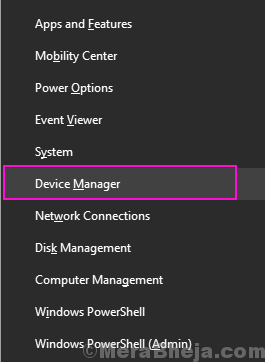
Trin 2. I vinduet Enhedshåndtering skal du udvide DVD / CD-ROM drev. Her vil du se dit DVD-drevs navn. Højreklik på den, og vælg Opdater driver.

Trin 3. Vælg Søg automatisk efter opdateret driversoftware. Dette downloader og installerer den nyeste driver til dit DVD-drev.
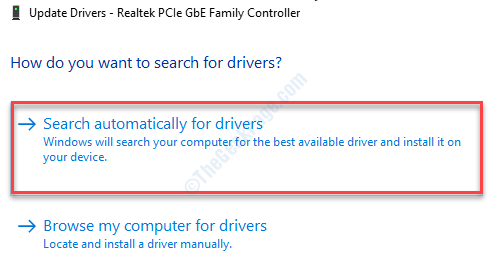
Trin 4. Genstart din computer.
Dette skal løse problemet.
Løsning 3 - hvis du Kan ikke finde DVD-drev i Enhedshåndtering
Hvis du ikke kan finde dit DVD-drevs navn under DVD / CD-ROM-drev i Enhedshåndtering, skal du følge denne metode. Vi redigerer registreringsdatabasen i denne metode. Så glem ikke at udføre en sikkerhedskopi af registreringsdatabasen, og fortsæt derefter med denne metode.
Trin 1. Gå til Cortana og skriv Kommandoprompt. Højreklik på Kommandoprompt fra resultaterne, og vælg Kør som administrator.

Trin 2. Skriv følgende kommando i vinduet Kommandoprompt, og tryk derefter på Enter.
reg.exe tilføj “HKLM \ System \ CurrentControlSet \ Services \ atapi \ Controller0” / f / v EnumDevice1 / t REG_DWORD / d 0x00000001
Trin 3. Genstart din computer.
Løsning 4 - Brug af registreringseditor
1. Trykke Windows-tast og R-tast sammen fra tastaturet for at åbne løb boks.
2. Skriv nu regedit i det og klik Okay.

3. glem ikke at tage en, inden du går videre sikkerhedskopi af registreringsdatabasen.
Gå nu til følgende placering i registreringseditoren.
HKEY_LOCAL_MACHINE \ SYSTEM \ CurrentControlSet \ Control \ Class \ {4D36E965-E325-11CE-BFC1-08002BE10318}
4. I højre side, hvis du kan finde Øvre filtre eller Nedre filtre, Højreklik bare på dem og slet dem.
Hvis de ikke findes, behøver du ikke gøre noget. Luk bare registreringseditoren.
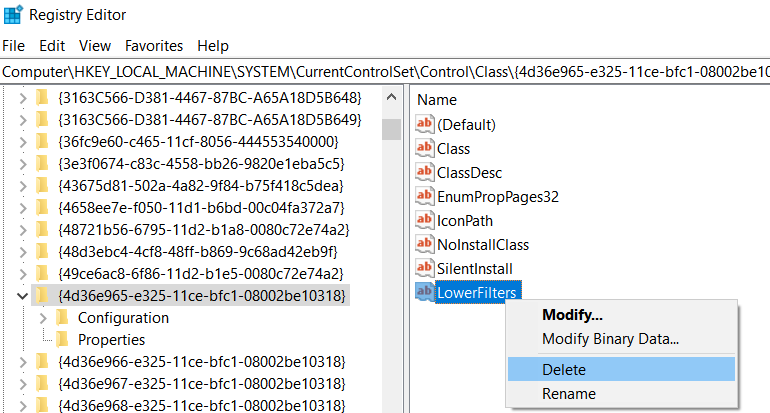
5. Når du har slettet begge dele, skal du lukke registreringseditoren og genstart PC.
Du kan nu finde dit DVD-drev i Enhedshåndtering. Hvis du stadig ikke kan finde det, kan du købe en betalt version af Microsoft DVD-afspiller fra Microsoft butik her.
Enten fungerer kablet, der forbinder dit DVD-ROM-drev, ikke, eller dit DVD-ROM-drev skal udskiftes. Kontakt producenten af din enhed, eller tag din computer til det autoriserede servicecenter for at få det rettet.
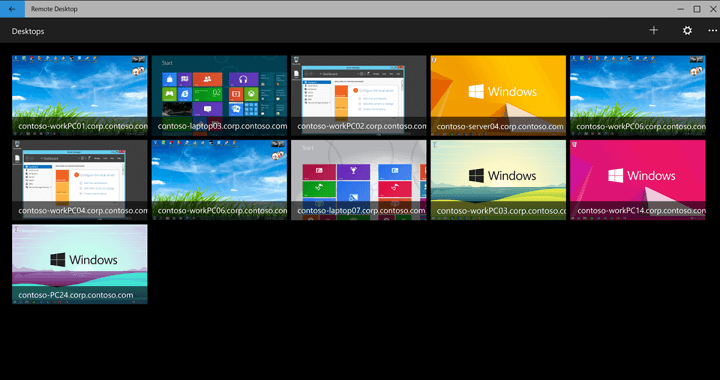

![Yahoo Mail til Windows 8, Windows 10 OS [2018 gennemgang]](/f/8704eedda3e8d5a2eee16896483e1737.jpg?width=300&height=460)